- English (English)
- Bulgarian (Български)
- Chinese Simplified (简体中文)
- Chinese Traditional (繁體中文)
- Czech (Čeština)
- Danish (Dansk)
- Dutch (Nederlands)
- French (Français)
- German (Deutsch)
- Greek (Ελληνικά)
- Hungarian (Magyar)
- Italian (Italiano)
- Korean (한국어)
- Polish (Polski)
- Portuguese (Brazilian) (Português (Brasil))
- Slovak (Slovenský)
- Spanish (Español)
- Swedish (Svenska)
- Turkish (Türkçe)
- Ukrainian (Українська)
- Vietnamese (Tiếng Việt)
フォームの作成
フォームを作成するには:
- PDFエディターで新規文書を作成するか既存の文書を開きます。
以下も参照してください: PDF文書の表示 - フォーム編集モードに切り替えます。
これを行うには、フォームエディター タブに移動します。このタブのツールバーには、PDF文書に追加できるさまざまなフィールドタイプが表示されます。 フォームに既にインタラクティブフィールドが含まれる場合は、その名前がフォームに表示されます。フィールド名を表示させたくない場合には、フォーム内の任意の場所を右クリックして、ショートカットメニューのフィールド名を表示アイテムの隣のチェックボックスをクリアします。または、 フォームエディター > フィールド名を表示とクリックします。
フォームに既にインタラクティブフィールドが含まれる場合は、その名前がフォームに表示されます。フィールド名を表示させたくない場合には、フォーム内の任意の場所を右クリックして、ショートカットメニューのフィールド名を表示アイテムの隣のチェックボックスをクリアします。または、 フォームエディター > フィールド名を表示とクリックします。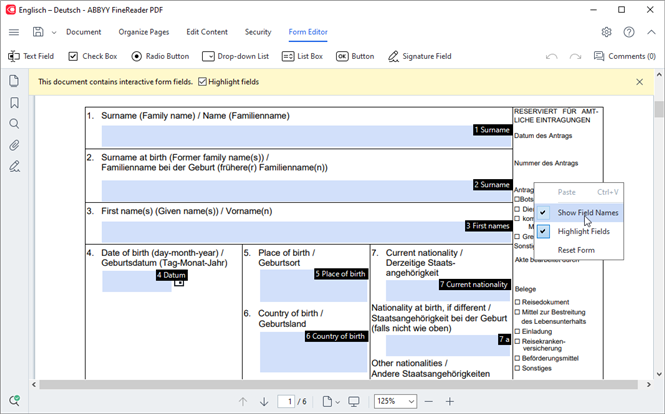
 フォーム編集モードではメインPDFツールは利用不可になります。
フォーム編集モードではメインPDFツールは利用不可になります。 - 必要に応じて、フォームのフィールドを追加や編集そして、ページ内でその位置を調整します。
 フィールドは、現在のページ内でのみ位置変更が可能です。
フィールドは、現在のページ内でのみ位置変更が可能です。 ユーザーに表示されるとおりにフォームのフィールドを表示するには、フォーム編集モードを終了します。
ユーザーに表示されるとおりにフォームのフィールドを表示するには、フォーム編集モードを終了します。
以下の種類のフィールドを追加できます:
- 文書を保存します。
 フォームをPDF文書として保存すると(ファイル>名前を付けて保存>PDF ドキュメント...)インタラクティブフィールドをそのまま保持できるため、任意のユーザーがPDFファイルを開いた場合にフォームに情報を入力することができます。その他のフォーマット(例:Microsoftワード)で保存すると、編集不可となります。
フォームをPDF文書として保存すると(ファイル>名前を付けて保存>PDF ドキュメント...)インタラクティブフィールドをそのまま保持できるため、任意のユーザーがPDFファイルを開いた場合にフォームに情報を入力することができます。その他のフォーマット(例:Microsoftワード)で保存すると、編集不可となります。
 PDFフォームに 入力するには、フォーム編集モードを終了します。
PDFフォームに 入力するには、フォーム編集モードを終了します。
12.06.2024 14:30:34